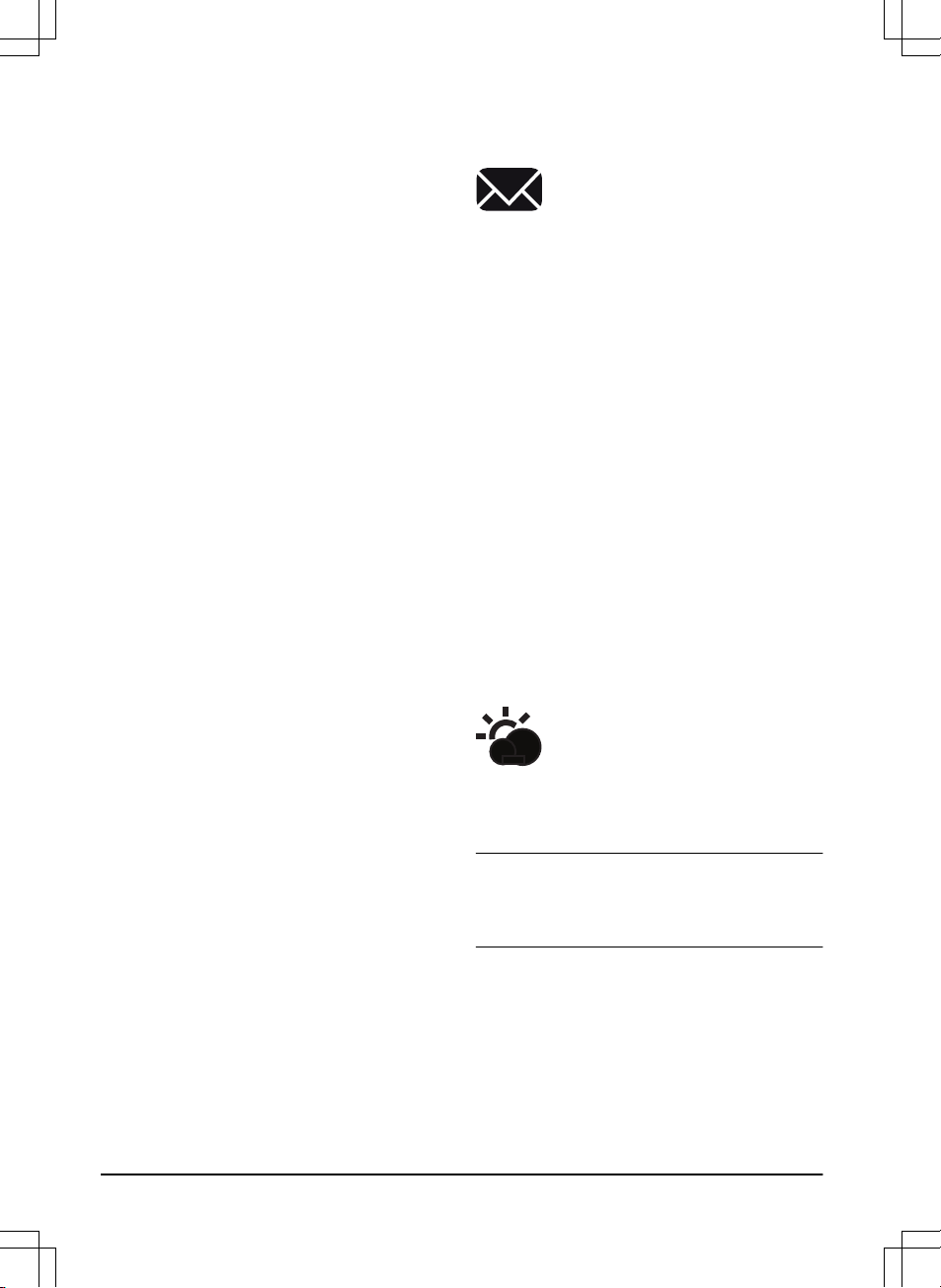4. Drücken Sie auf die Taste OK.
3.12.4.2 Neues Schleifensignal erzeugen
Das Schleifensignal wird zufällig ausgewählt, um eine
eindeutige Verbindung zwischen dem Gerät und der
Ladestation herzustellen. In seltenen Fällen kann es
vorkommen, dass ein neues Signal erzeugt werden
muss, z. B. wenn zwei benachbarte Installationen ein
sehr ähnliches Signal verwenden.
1. Stellen Sie das Gerät in die Ladestation.
2. Führen Sie die in
So erhalten Sie Zugriff auf
das Menü im Display des Geräts auf Seite 22
beschriebenen Schritte 1 bis 3 aus.
3. Verwenden Sie die Pfeiltasten sowie die OK-Taste,
um durch die Menüstruktur
Sicherheit > Erweitert >
Neues Schleifensignal
zu navigieren.
4. Warten Sie die Bestätigung ab, dass das
Schleifensignal erzeugt wurde. Dies dauert
normalerweise circa zehn Sekunden.
3.12.4.3 So ändern Sie den PIN-Code
1. Führen Sie die in
So erhalten Sie Zugriff auf
das Menü im Display des Geräts auf Seite 22
beschriebenen Schritte 1 bis 3 aus.
2. Verwenden Sie die Pfeil-Tasten sowie die OK-
Taste, um durch die Menüstruktur
Einstellungen >
Sicherheit > Erweitert > PIN-Code ändern
zu
navigieren.
3. Geben Sie den neuen PIN-Code ein.
4. Drücken Sie die OK-Taste.
5. Geben Sie den neuen PIN-Code noch einmal ein.
6. Drücken Sie die OK-Taste.
7. Notieren Sie sich den PIN-Code. Siehe
Einleitung
auf Seite 3
.
3.12.4.4 So ändern Sie die Dauer des Alarms
1. Führen Sie die in
So erhalten Sie Zugriff auf
das Menü im Display des Geräts auf Seite 22
beschriebenen Schritte 1 bis 3 aus.
2. Verwenden Sie die Pfeiltasten sowie die OK-Taste,
um durch die Menüstruktur
Sicherheit > Erweitert >
Dauer > Dauer des Alarms
zu navigieren.
3. Verwenden Sie die Pfeiltasten, um ein Zeitintervall
von 1 bis 20 Minuten zu wählen.
4. Drücken Sie die BACK (ZURÜCK)-Taste.
3.12.4.5 So ändern Sie die Dauer der Sperrzeit
1. Führen Sie die in
So erhalten Sie Zugriff auf
das Menü im Display des Geräts auf Seite 22
beschriebenen Schritte 1 bis 3 aus.
2. Verwenden Sie die Pfeiltasten sowie die OK-Taste,
um durch die Menüstruktur
Sicherheit > Erweitert >
Dauer > Sperrdauer
zu navigieren.
3. Verwenden Sie die Zifferntasten, um ein
Zeitintervall von 1 bis 90 Tagen zu wählen.
4. Drücken Sie die BACK (ZURÜCK)-Taste.
3.12.5 Meldungen
In diesem Menü finden Sie die bisherigen Fehler-
und Informationsmeldungen. Für einige der häufigsten
Meldungen findet man hier Hilfe und Tipps, wie man den
Fehler beheben kann. Siehe
Fehlerbehebung auf Seite
39
.
Wenn am Gerät irgendeine Störung auftritt, zum Beispiel
wenn es festsitzt oder der Akku fast leer ist, werden
eine Meldung zur Störung sowie die Zeit des Vorfalls
gespeichert.
Wenn dieselbe Meldung wiederholt auftritt, könnte dies
ein Anzeichen dafür sein, dass die Installation oder das
Gerät angepasst werden muss. Siehe
Installation auf
Seite 13
.
3.12.5.1 So lesen Sie die Nachrichten
1. Führen Sie die in
So erhalten Sie Zugriff auf
das Menü im Display des Geräts auf Seite 22
beschriebenen Schritte 1 bis 3 aus.
2. Verwenden Sie die Pfeiltasten sowie die
OK-Taste, um durch die Menüstrukturen
Meldungen > Fehlermeldungen
und
Meldungen >
Info-Meldungen
zu navigieren.
3. Lesen Sie die Nachrichten und die Informationen
in der
Fehlersuche
, um Einzelheiten und Lösungen
zu Fehlern zu erfahren.
3.12.6 Weather Timer
Weather Timer
passt die Schneidezeit automatisch an
das Wachstum des Grases an. Das Gerät darf nicht
öfter betrieben werden, als es die Zeitplan-Einstellungen
vorgeben.
Hinweis: Wenn Sie
Weather Timer
verwenden, wird
empfohlen, so viel Betriebszeit wie möglich für
Weather
Timer
bereitzustellen. Schränken Sie den Zeitplan nicht
unnötig ein.
Der erste Betrieb des Tages wird durch die Zeitplan-
Einstellungen bestimmt. Das Gerät schließt immer einen
Mähzyklus ab, und
Weather Timer
entscheidet dann, ob
das Gerät weiterbetrieben wird oder nicht.
24 - Installation 1462 - 007 - 14.03.2022